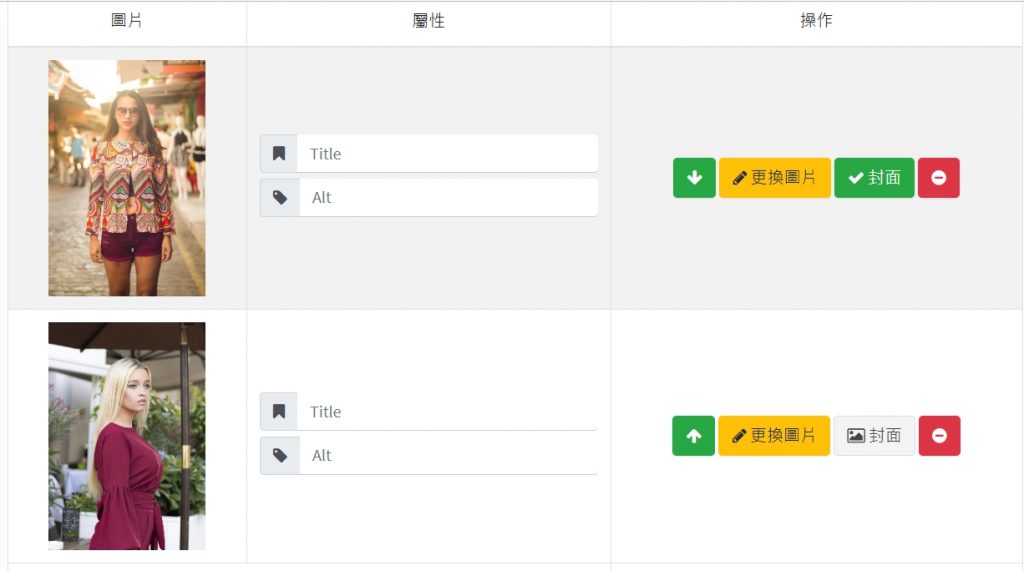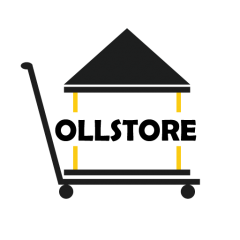透過自訂頁面,我們能用來建立更加靈活的頁面。例如:設計活動頁、商品文案頁、自訂首頁…等。
繼續閱讀 “如何使用自訂頁面?”分類: 操作手冊
如何建立商品?
進入商店後台 > 商品管理 > 商品目錄 ,可建立新商品。
在開始建立商品以前,先來說明一下商品管理的階層關係。
商店後台的左側選單 > 商品管理內,目前共有3個子單元,分別是「商品目錄」、「商品分類」、「商品主類別」。
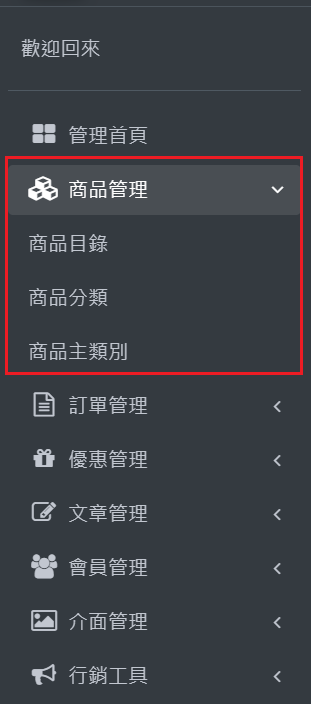
網路開店入門教學指南
想要網路開店,但建立好自己的網路商店後不知道如何開始嗎?別擔心,這裡提供一系列的網路開店教學,一步步教你如何使用開店系統,無須技術背景,照著步驟做,也能輕易上手。
新手上路
1.如何建立商品?
2. 如何設定網站的基本資料?
3. 如何設定付款與配送方式?
4.如何操作訂單?
5.如何讓網店能在搜尋引擎搜尋的到?
6.如何加入Google Analytics 數據分析追蹤?
站務管理:網站設定 – 總覽篇
進入方式:後台左側選單[站務管理]>[網站設定]。
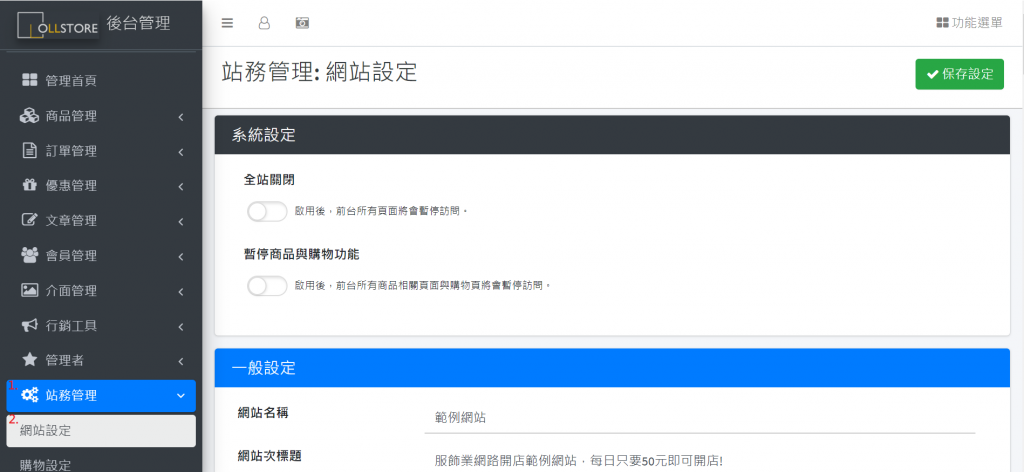
網站設定分成以下幾個功能單元:
1.系統設定
2.一般設定
3.社群連結
4.首頁跑馬燈
5.LOGO設定
6.favicon設定
7.網站描述與關鍵字設定
8.搜尋標籤設定
9.第三方登入設定
10.Facebook Messenger顧客聊天外掛設定
11.Line Notify訂單通知服務
facebook顧客聊天外掛操作流程(2023修改版)
要在OLLSTORE系統內啟用facebook messenger顧客聊天外掛功能,需進行以下操作。
首先,進入到您的粉絲專頁,點[設定]。
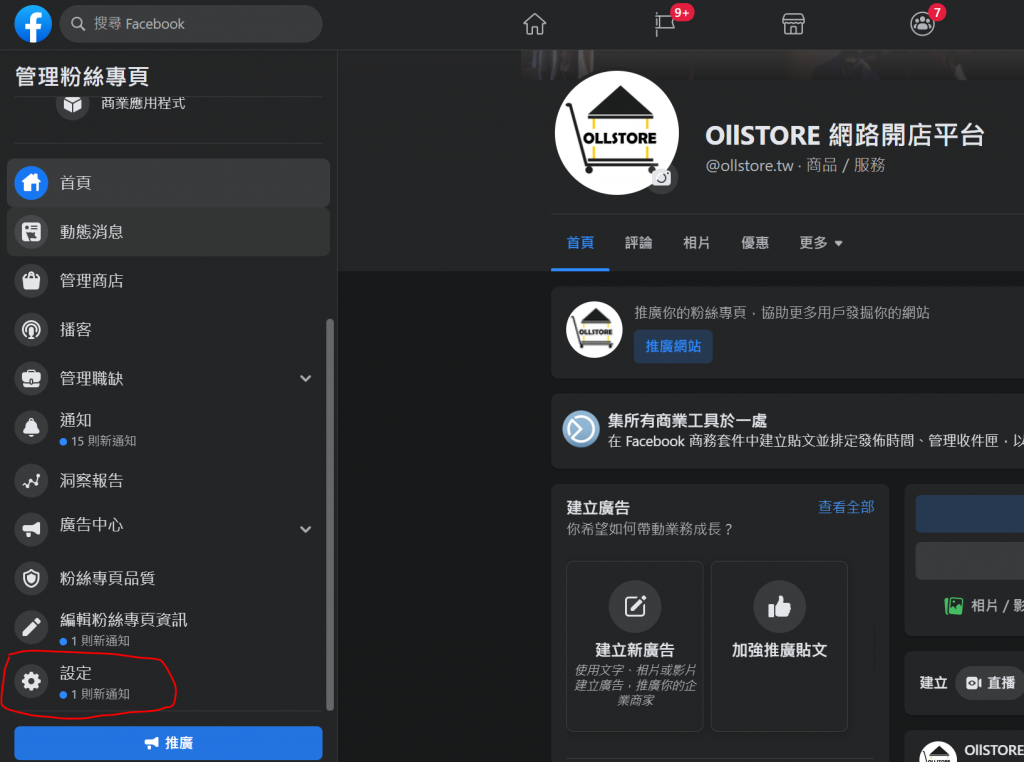
若找不到設定頁可嘗試使用(FB粉絲頁有許多版本,每個人看到的介面可能會不一樣
https://www.facebook.com/粉絲頁ID /settings/?tab=settings
找到[進階訊息] (若沒有找到進階設定,可以先找看看有沒有[新版粉絲專業體驗],有的話則從這邊進入
https://www.facebook.com/settings?tab=profile_access&locale=zh_TW
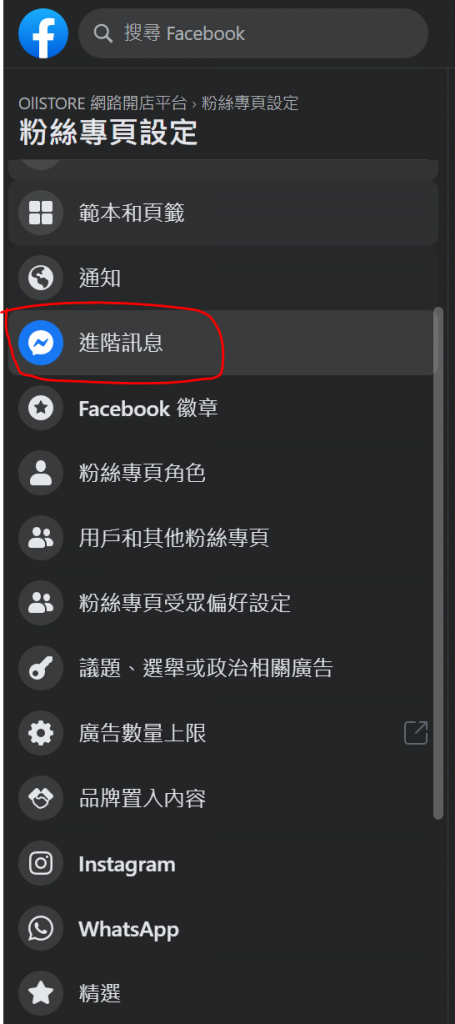
找不到進階訊息,可嘗試直接訪問https://www.facebook.com/粉絲頁ID/settings/?tab=messenger_platform
改這個網址進入進階設定
https://www.facebook.com/settings?tab=advanced_messaging&locale=zh_TW
將您的網址添加到允許清單,範例:
https://您的網址.ollstore.tw
若您有綁定獨立網址,則將獨立網址也輸入在內。(輸入完畢後記得儲存)
註:操作者必須要有粉絲專頁[管理員]權限才能添加。

接著,在粉絲頁點選[關於]找到自己的粉絲專頁編號。
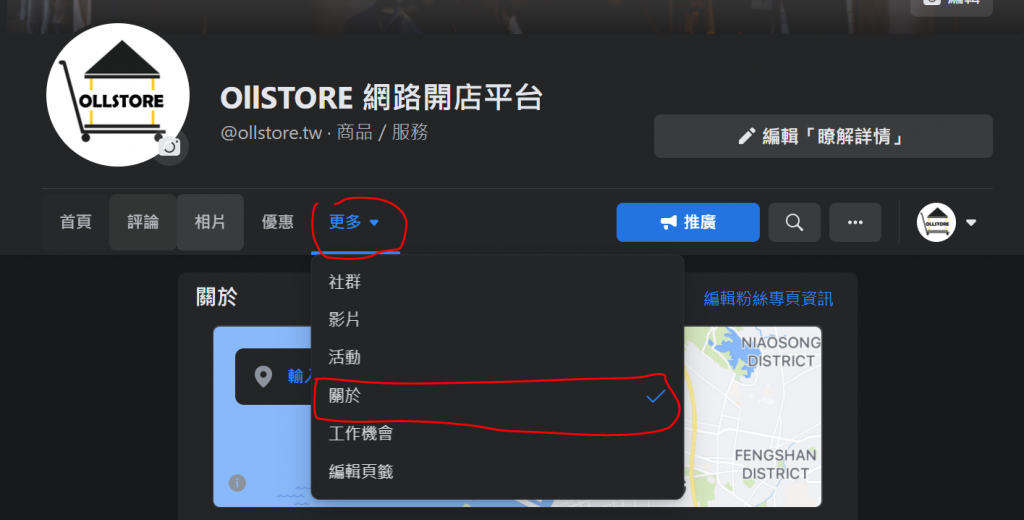
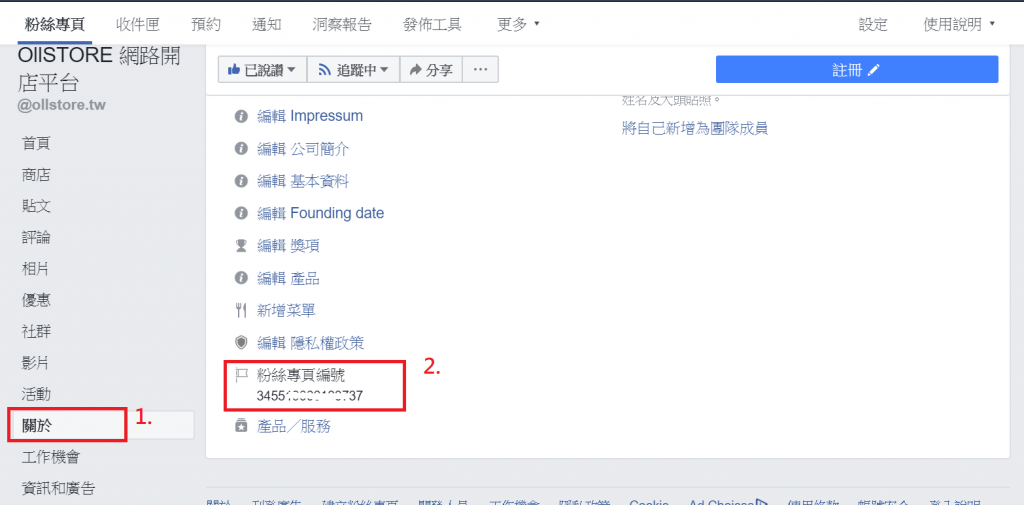
假如上面找不到粉絲專頁編號,可以從 關於 > 粉絲專業資訊透明度 裡面查詢
最後回到OLLSTORE系統後台, [站務管理]>[網站設定]>[Facebook Messenger顧客聊天外掛]貼上粉絲專頁編號,並保存資料。
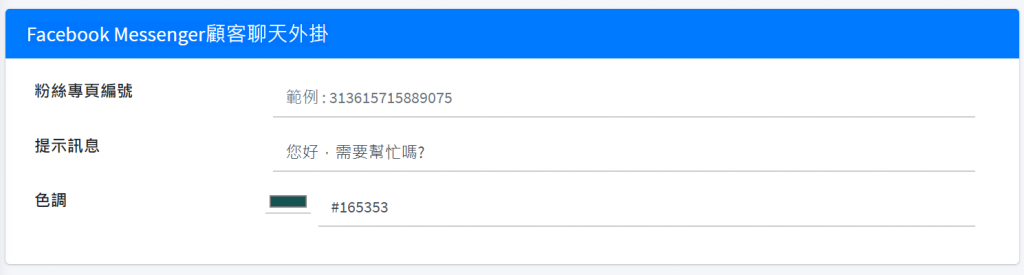
Facebook 第三方登入教學
要啟用系統中的Facebook第三方登入,我們必須要建立一個Facebook App。
首先,進入到下面連結,申請FB APP
https://developers.facebook.com/?ref=pf
繼續閱讀 “Facebook 第三方登入教學”促銷活動設定 – 有效刺激銷售量
不管是實體店或是網站,促銷活動是個常見又有效的行銷方式,OLLSTORE提供多種促銷功能,能讓您能自由地建立合適的促銷策略。
OLLSTORE 目前提供的行銷優惠工具有:
1.商品優惠價
2.折價券
3.促銷活動
4.滿額免運
5.購物金
今天要介紹的主角是「促銷活動」,之後會陸續介紹其它優惠工具。首先我們先來熟悉一下 OLLSTORE 促銷活動的操作介面,之後會有多篇相關文章,介紹如何設定常見的促銷活動。
繼續閱讀 “促銷活動設定 – 有效刺激銷售量”商品規格選項設定教學
幾乎每一件商品都不會只有一種規格或款式。例如:同一支型號的筆會有不同的顏色,同一件款式的衣服會有不同的尺寸。尤其是賣衣服的店家經常會使用到多層級的規格,再加上每層規格有數個屬性值,這樣合計起來的組合就有非常多種,若是一筆一筆的建立的話,恐怕會讓上架的小幫手崩潰吧~
OLLSTORE的商品選項建立的方法非常容易,像是要建立如下的規格,大概只需要不到一分鐘就能建立出來。
設定商品庫存 – 控管您的商品進銷存量
目前OLLSTORE商品庫存管理,可以設定[商品庫存量]、[安全庫存量]、[最大下單量]。
(未來還會持續添加新功能,讓您能更加有效控管庫存)
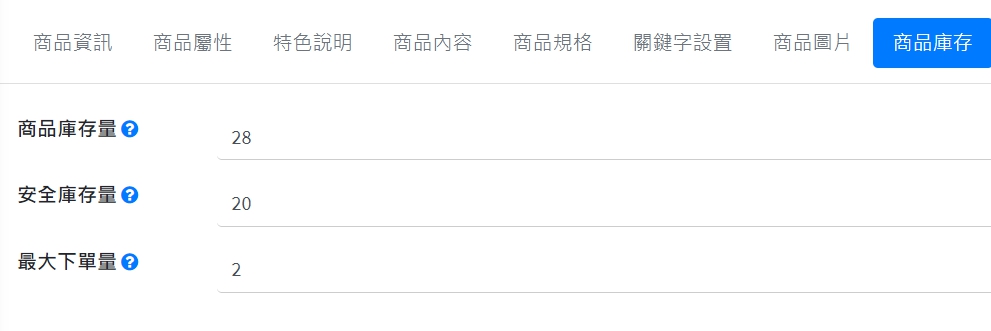
商品庫存量:
為目前此商品的現有庫存量,當庫存為0時,顧客將無法把此商品加入購物車或是進行結帳。若此商品有開啟商品選項功能,則會以商品選項的庫存為主。
安全庫存量:
當目前庫存低於安全庫存量時,系統會發送e-mail到您的信箱,通知商品已低於安全庫存。低於安全庫存顧客是仍然可以下單的。商品選項的庫存若低於此設定值,一樣也是會發送通知信的。
最大下單量:
此設定為限制顧客一次只能購買多少數量。
設定商品圖片 – 讓您的商品更加繽紛
設定商品圖片,可以讓您的商品頁更加的豐富,更吸引人點閱。在OLLSTORE設定的商品圖,在前台頁面會以輪播圖的形式呈現。
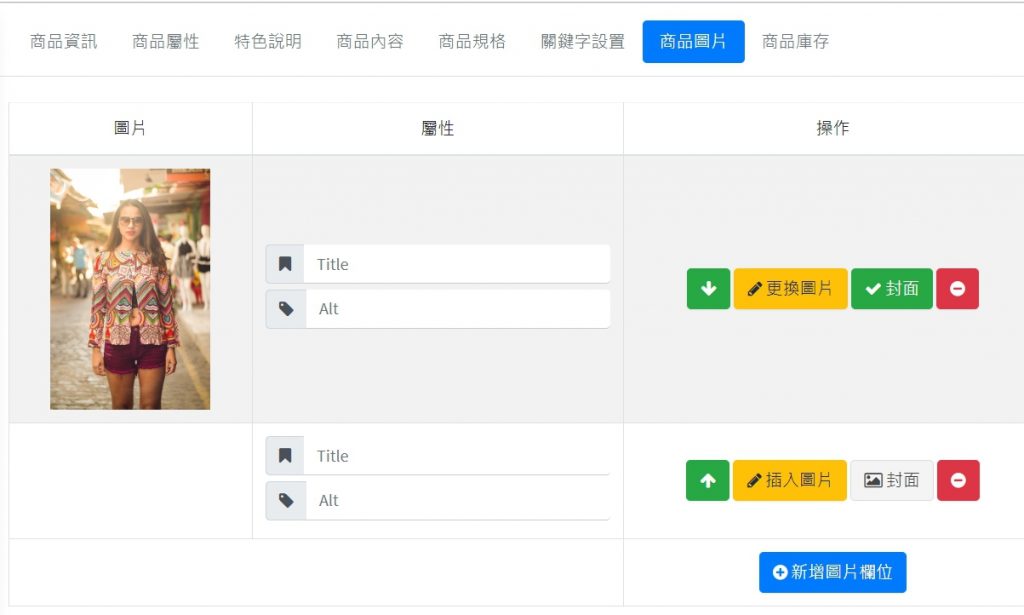
要如何設定的商品圖片呢? 首先,我們先點[新增圖片欄位]按鈕,則會添加一組新的圖片區塊,接著下來點選[插入圖片]會開啟圖片管理員,您可以從現有的圖片中選擇要插入的圖片或者是上傳新的圖片,也可以直接填寫外部圖片連結。
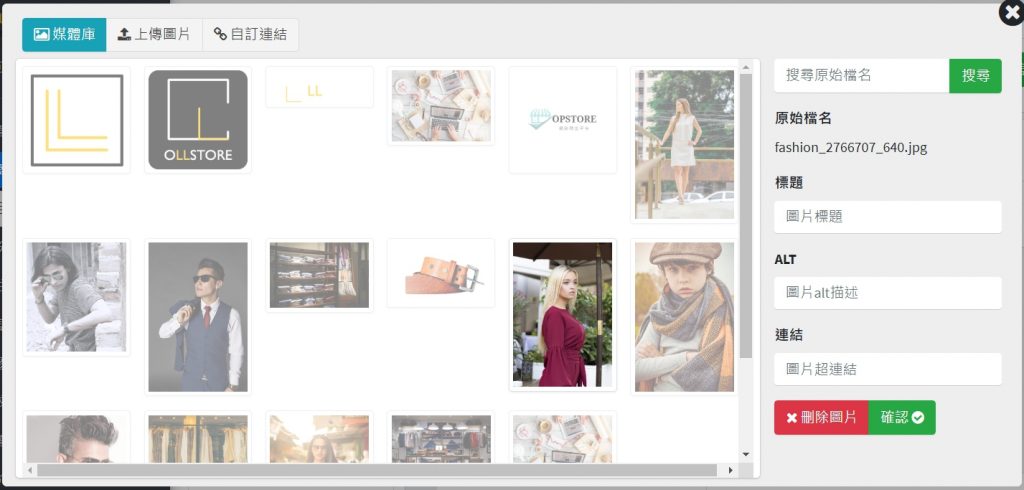
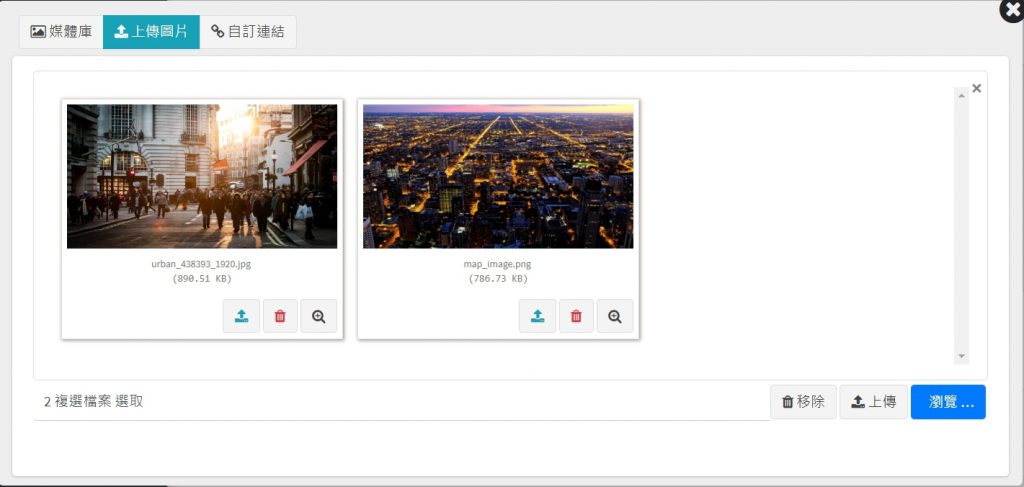
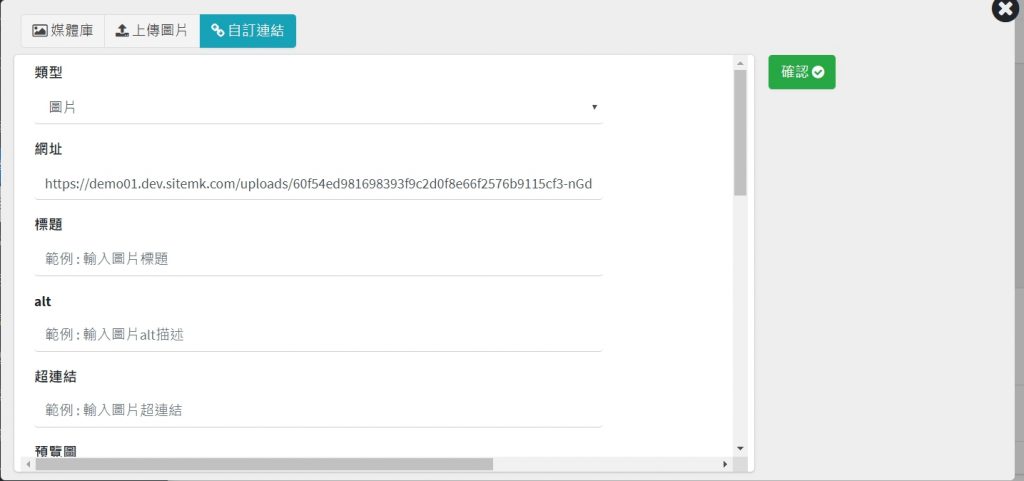
選擇好圖片確認以後,就會看到在商品圖片中有您剛剛挑的圖片了,若您想與其它商品圖片調整位置,可以通過操作的上下箭頭。
您也可以從商品圖片中選擇一張作為此商品的封面圖,只需要點下在操作的[封面]按鈕,[封面]按鈕若呈現為綠色,表示目前該張圖片為封面圖。